Функция является эффективной, когда она ясно разделяет группы данных различными метками условной переменной. Diagnostic Feature Designer предоставляет различные возможности функции, но самые эффективные функции зависят от ваших данных и систем, и подготавливает ваши данные, представляет. Чтобы оценить, насколько эффективный функция, можно оценить гистограмму функции. График гистограммы визуализирует разделение между маркированными группами. Для этого интервалы гистограммы распределение данных и использование окрашивают, чтобы идентифицировать группы метки в каждом интервале. Можно настроить гистограмму, чтобы улучшить визуализацию и информацию о подсветке в функциях интереса. Можно также просмотреть числовую информацию о разделении между дистрибутивами группы.
Следующие данные показывают разделительную визуализацию. Эти примеры имеют размер относительно небольшой выборки, который преувеличивает различия.
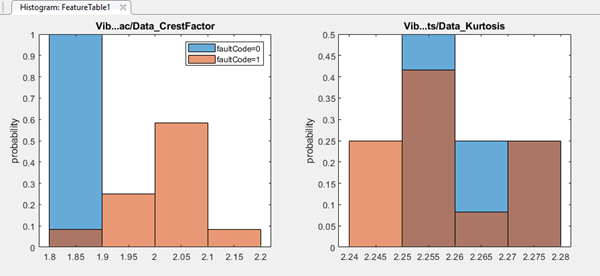
В обоих графиках кодом условия с двумя состояниями является faultCode. Значение 0 (синих) цветов указывает на здоровую систему, и значение 1 (апельсина) указывает на неисправную систему. Гистограммы представляют фактор гребня и RMS сигнала Vibration.
Гистограмма фактора гребня показывает что:
Все здоровые значения характеристики системы находятся в пределах области значений первого интервала.
Большинство значений неисправной системы попадает в остающиеся три интервала.
Первый интервал также содержит некоторые данные из неисправной системы, но сумма является небольшой относительно здоровых системных данных.
Для этого случая гистограмма указывает, что функция фактора гребня различает здоровое и дефектное поведение хорошо, но не полностью.
В отличие от этого, гистограмма эксцесса показывает что:
Данные со значениями в области значений первого интервала являются всегда дефектными.
Данные в области значений других интервалов прибывают и из здоровых и из дефектных групп. Состояние отказа неоднозначно в этих областях.
От этих двух гистограмм можно вывести, что функция фактора гребня является более эффективной, чем функция эксцесса.
Приложение обеспечивает интерактивные инструменты для настройки гистограммы. Например, можно увеличить разрешение гистограммы путем изменения ширины интервала, изменения условной переменной, которая задает группы или изменение нормализации, которую применяет гистограмма. Для получения дополнительной информации о настройке гистограмм в приложении смотрите, Генерируют и Настраивают Гистограммы Функции.
Если ваша условная переменная имеет больше чем два состояния или классы, получившиеся гистограммы может быть более трудно интерпретировать самостоятельно из-за дополнительных цветовых комбинаций. Например, предположите, что ваш код отказа может представлять два независимых состояния отказа в дополнение к здоровому состоянию, fault1 и fault2. Следующие данные показывают гистограммы, подобные предыдущим гистограммам, но соответствию такой условной переменной с тремя классами.
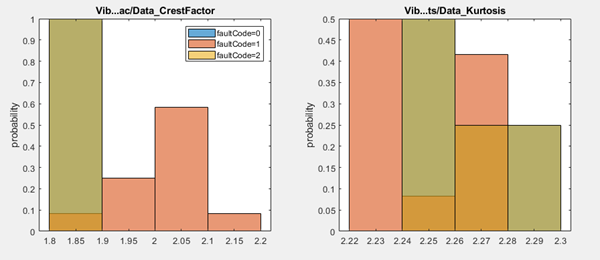
Получите дополнительную информацию об эффективности функции путем просмотра числовых расстояний группы. Опция Show Group Distance обеспечивает значение, KS statistic, для каждой комбинации классов условной переменной. Используя 2D выборку тест Кольмогорова-Смирнова, статистическая величина KS указывает, как хорошо разделенный кумулятивные функции распределения дистрибутивов этих двух классов.
Следующая таблица показывает расстояния группы, соответствующие предыдущим гистограммам.
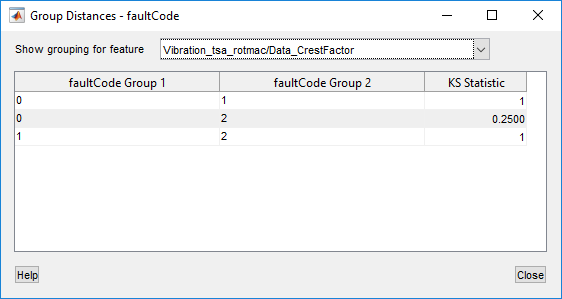
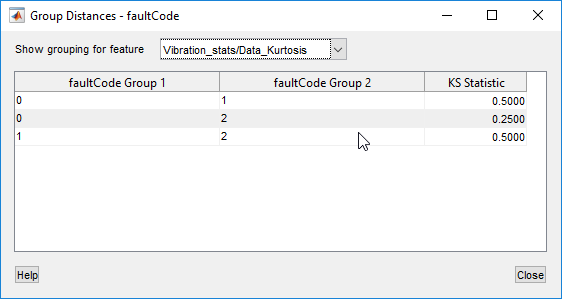
Статистическая величина KS указывает на разделение между каждым соединением значений faultCode. Статистические диапазоны значений от 0 до 1, где 0 не разделение между дистрибутивами, и 1, являются полным разделением.
Для функции фактора гребня как с 2D классом faultCode, дифференцирование между здоровым fault0 и дефектными данными fault1 сильны со статистической величиной KS 1. Дифференцирование также сильно между данными fault2 и fault1. Однако дифференцирование между fault0 и данными fault2 относительно плохо.
Для функции эксцесса дифференцирование между парами во всех соединениях относительно плохо.
Для получения дополнительной информации о статистической величине KS смотрите kstest2.
Для примера, который иллюстрирует генерацию функции с мультиклассом
Сгенерировать набор гистограмм функции из таблицы функции:
Выберите таблицу функции в разделе Feature Tables браузера данных.
Кликните по значку Histogram в галерее графика.
Чтобы оптимизировать разделительную визуализацию, настройте гистограммы. Вкладка Histogram обеспечивает параметры, которые позволяют вам изменять гистограмму, чтобы улучшить интерпретацию.

По умолчанию приложение строит гистограммы для всех ваших функций и отображает их в противоположном алфавитном порядке. Если вы хотите фокусироваться на меньшем наборе функций, нажмите Select Features.
Можно сгруппировать данные в наборе гистограммы для любой условной переменной, которую вы импортировали. Эта условная переменная может указать на системное здоровье. Переменная сила также быть операционным условием, таким как температура или режим машины. Чтобы выбрать условную переменную, чтобы сгруппироваться цветовым кодом, выберите переменную из Group By.
Чтобы отобразить разделительное расстояние группы или Статистическую величину KS, которая была обсуждена в, Интерпретируют Гистограммы Функции для Условных переменных Мультикласса, нажимают Show Group Distance. Эта опция поднимает таблицу, обеспечивающую разделительное значение группы для каждого соединения значений условной переменной. В окне выберите, какую функцию вы хотите исследовать.
По умолчанию приложение определяет размер интервала автоматически. Замените автоматизацию путем ввода различного значения для ширины интервала или выбора альтернативного метода раскладывания. Настройки интервала применяются ко всем гистограммам за таблицу функции.

Настройки интервала для ширины интервала, метода раскладывания и количества интервалов весьма зависимы. Алгоритм использует порядок очередности определить, что использовать:
Binning Method является драйвером по умолчанию для ширины интервала.
Спецификация Bin Width заменяет Метод Раскладывания.
Ширина интервала и независимый Bin Limits управляют количеством интервалов. Спецификация Number of Bins имеет эффект только, когда нет никакой группировки данных.
По умолчанию Diagnostic Feature Designer использует автоматический алгоритм раскладывания, который возвращает интервалы с универсальной шириной интервала. Алгоритм выбирает, настройки интервала, чтобы покрыть данные располагаются и показывают базовую форму распределения. Чтобы изменить алгоритм раскладывания, выберите из меню Binning Method.
Для получения информации об алгоритмах раскладывания см. описание ‘BinMethod’ в histogram.
Увеличьте разрешение своих данных путем определения ширины, которая является более узкой, чем, что установка ‘auto’ предусматривает функцию, которую вы исследуете. Например, следующая фигура повторяет более ранние гистограммы, показывающие разделение данных для двух кодовых обозначений отказа и двух функций. Для фактора гребня первый интервал смешал здоровые и ухудшенные данные.
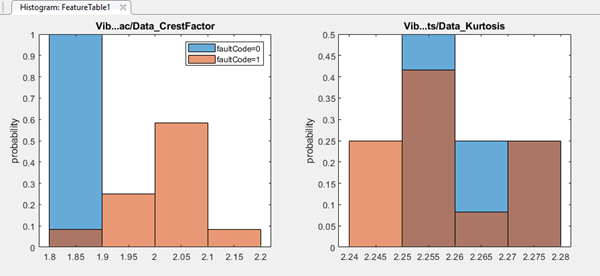
Ширина интервала для функции Фактора Гребня 0.1. Если вы уменьшаете ширину интервала к 0,05, гистограмма изменяется как показано здесь.
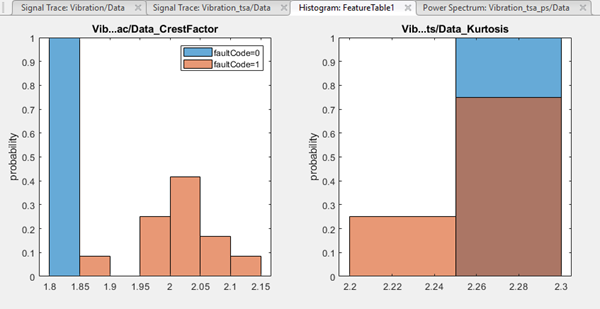
Теперь здоровые данные о факторе гребня изолируются к первому интервалу, и остающиеся интервалы содержат только нездоровые данные. Однако вы потеряли разрешение по гистограмме эксцесса, потому что заданная ширина интервала применяется ко всем функциям.
Если вы интересуетесь только фрагментом распределения функции, используйте Bin Limits, чтобы исключить данные за пределами сферы интересов. Введите желаемые пределы в форму [lower upper]. Этот выбор не влияет на статистическое вычисление KS в таблице расстояния группы.
Гистограммы по умолчанию используют вероятность для оси y с соответствующим диапазоном от 0 до 1 для всех функций. Просмотр нескольких гистограмм в той же шкале облегчает визуально сравнивать их. Выберите другие настройки оси из меню Normalization. Эти методы включают необработанные количества и статистические метрики, такие как CDF.
Diagnostic Feature Designer | histogram | kstest2